php小編蘋果為您帶來瞭如何在Photoshop 2020中進行橫向列印的詳細指南。在這篇文章中,我們將介紹Photoshop 2020中橫向列印的具體步驟和方法,幫助您輕鬆實現您的列印需求。無論您是新手還是有經驗的用戶,本文都將為您提供清晰易懂的操作指引,讓您快速掌握橫向列印的技巧。
首先將Photoshop2020打開,並且打開一張圖片,作為列印的圖片,進入到裡面。
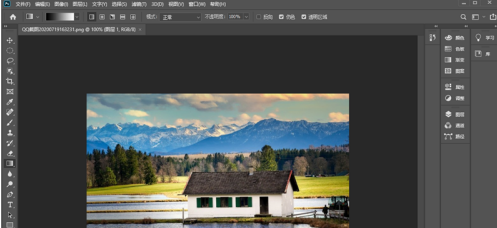
然在上方選單列點選【檔案】選項,開啟檔案選項的選單。
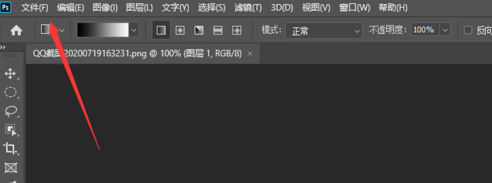
然後在檔案選項選單,點選【列印】選項。
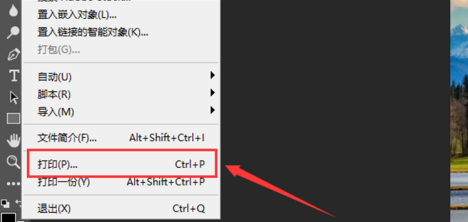
然後在開啟的列印窗口,點選【列印設定】按鈕。
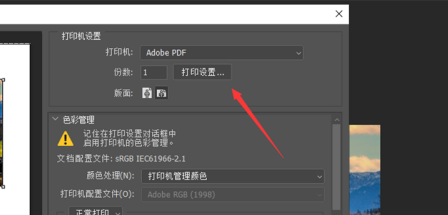
然後在進入的窗口,點選【佈局】選項。
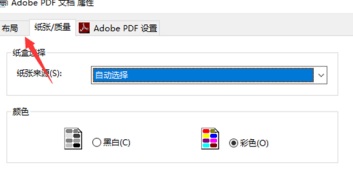
然後在裡面點選方形下拉箭頭,在裡面選擇【橫向】,將其選取。
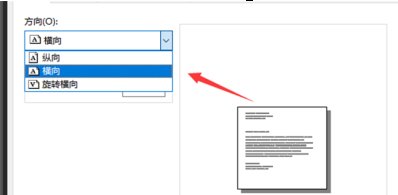
然後需要點選【確定】按鈕,儲存好此設置,不然儲存失敗就無法橫向列印了。
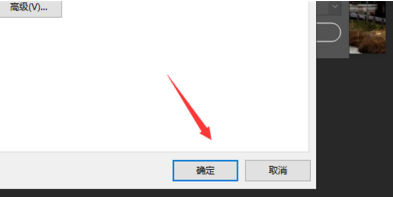
最後點選【列印】按鈕,就可以橫向列印圖片。
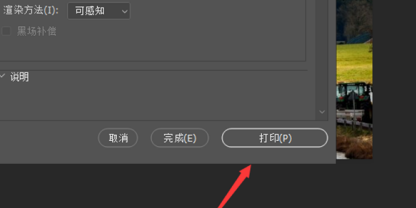
以上是photoshop2020怎麼橫向列印-photoshop2020橫向列印的方法的詳細內容。更多資訊請關注PHP中文網其他相關文章!




